Záznam zvuku a videa v aplikácii Office OneNote 2010
Microsoft OneNote 2010 umožňuje používateľom nahrávať zvukové alebo obrazové súbory, čo je veľmi užitočné na zachytenie zvukového / obrazového obsahu, ktorý vylepšuje alebo dopĺňa obsah vašej poznámky. Uľahčuje používateľom zaznamenávať prednášky alebo vysvetlenia zložitých procesov počas stretnutí spolu s písaním poznámok. Na nahrávanie zvuku a videa musíte mať mikrofón a webovú kameru.
Ak chcete začať tým, spustite Microsoft OneNote 2010 a vytvorte novú alebo otvorte existujúcu poznámku.
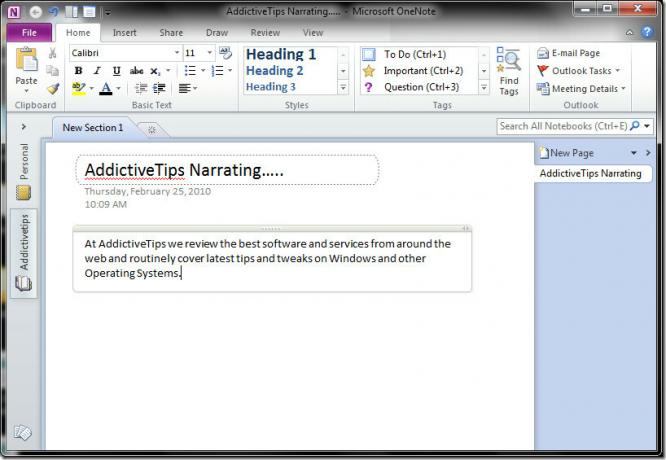
Prejdite na insert kliknite na Nahrávanie zvuku.

kliknutím kdekoľvek na paneli úprav spustite nahrávanie.

Pri umiestňovaní zvukového súboru uvidíte rámček s popisom spolu s ikonou, ktorá zobrazuje čas a dátum nahrávania. Nový záznam zobrazí sa karta, môžete pozastaviť alebo zastaviť nahrávanie kliknutím na príslušné tlačidlá,

Po zastavení nahrávania uvidíte prehrávanie kartu, ktorá vám poskytne Prehrávajte, prevíjajte dozadu 10 minút, prevíjajte dozadu 10 sekúnd, prevíjajte dopredu o 10 sekúnd a prevíjajte dopredu o 10 minút Tlačidlá.

Pre vkladanie videa do OneNote stlačte Nahrajte video a kliknutím na ktorékoľvek miesto v editovacej table OneNote spustite nahrávanie videa.

Ak chcete konfigurovať nastavenia zvuku a videa, kliknite na ikonu Nastavenia zvuku a videa.

Možnosti OneNote Zobrazí sa dialógové okno, od Nastavenia nahrávania zvuku môžete vybrať požadovaný Zariadenie, kodek alebo formát použiť na zvukový záznam. z Nastavenia nahrávania videa môžete si vybrať Zariadenie a požadované Profilu.

Ďalšou dobrou funkciou OneNote je, že dokáže nahrávať zvuk, aj keď je minimalizovaný na systémovú lištu. Pravým tlačidlom myši kliknite na ikonu OneNote na paneli úloh a stlačte Spustite nahrávanie zvuku na okamžité zaznamenanie zvuku.

Vyhľadanie
Posledné Príspevky
Inštalácia balíka Office 2010 Chyba inštalácie 1402 Nie je možné otvoriť kľúč databázy Registry
Odstraňuje sa Grooveex.dll bol jedným z dvoch problémov, s ktorými ...
Použite zvýrazňovač farieb v programe Word 2010
Väčšina textových procesorov sa dodáva s množstvom možností a funkc...
Použiť špecifický formát čísla (typ údajov) v programe Excel 2010
Takmer všetky tabuľkové programy podporujú viacero typov údajov, čo...



